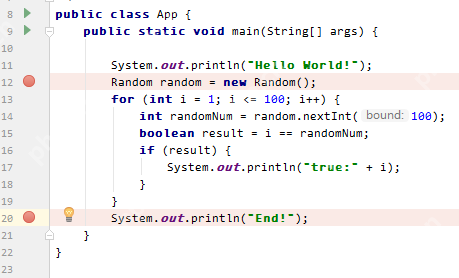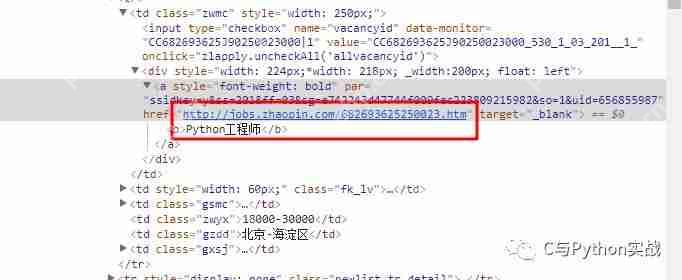如果您曾經使用過 pdf,那么您無疑會意識到它們有時難以編輯、閱讀和使用。 有很多不同的工具可以嘗試解決這個問題,但是當已經有更好的解決方案可用時,為什么還要下載一些你甚至不知道會起作用的程序呢?
Google Drive 可以為您打開、閱讀和重新保存 PDF 文件,幾乎完全消除了轉換 PDF 的麻煩。 就是這樣。
如何使用 Google Drive 將 PDF 文件轉換為 word
- 您需要做的第一件事是登錄您的 Google Drive 并上傳您的 PDF。 這意味著如果您想知道如何輕松地將完整的網站轉換為 PDF,這種技術將不起作用,但它對現有文檔很有用。 如果文檔特別大,這可能需要一些時間。
- 上傳文檔后,雙擊它。 這將帶您預覽 PDF 文檔,您可以在其中快速閱讀其內容。 在頂部,您應該會看到一個標記為的按鈕 使用 Google 文檔打開. 點擊這個。
- 這可能需要一點時間,具體取決于文檔的大小。 例如,特別大的文檔可能需要幾分鐘。 但是,一旦完成,您的 PDF 就應該是可編輯的文本格式。
- 或者,您可能想要清理一些文本。 像這樣將 PDF 轉換為文本文檔有時會產生一些奇怪的結果,例如文本對齊不佳或拼寫錯誤。 如果需要,您可以手動清理它,或者保持原樣。 或者,您可以隨時學習如何免費將 PDF 轉換為 Word。
- 如果您更喜歡 Google Docs 而不是 Word,那么您可以在這里停下來。 但是,要離線訪問它,您需要下載它。 您可以通過訪問 文件 > 下載 并選擇您想要的文件格式。 如果您打算將它與 Word 一起使用,那么 .docx 格式就是您要尋找的。
充分利用 Google 云端硬盤
如您所見,一旦您知道需要做什么,使用 Google Drive 將 PDF 文件轉換為 Word 是一個非常簡單的過程。 幸運的是,該過程快速且易于操作,因此您可以輕松嘗試一下,看看您對結果的滿意程度。